3.15 Backblaze B2 Cloud-Server katalogisieren
NeoFinder kann auch Ihre Backblaze B2 Cloud-Storage-Daten katalogisieren. Es wird keine weitere Software benötigt!
Benutzen Sie den "Backblaze B2 Connector"-Befehl im Spezial-Menü von NeoFinder. Es erscheint dieses neue Fenster, in dem Sie Ihre Zugangsdaten eingeben können. Sie benötigen Ihre Backblaze AccountID und den Application Key:
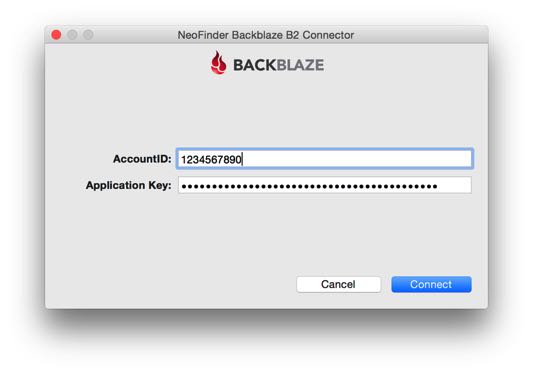
NeoFinder verbindet sich dann mit dem Backblaze und zeigt Ihnen die Liste Ihrer Buckets an:
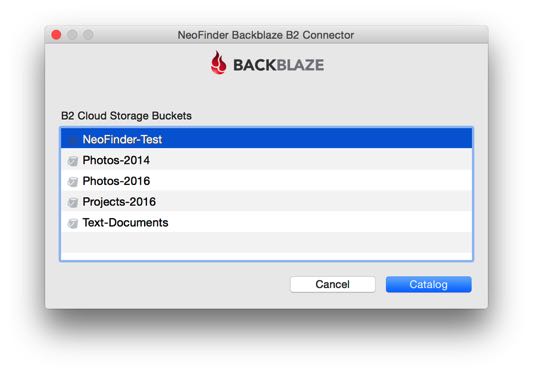
Wählen Sie einfach eine davon aus und klicken Sie auf die Schaltfläche Katalogisieren, und NeoFinder beginnt mit dem Katalogisieren dieses Buckets:
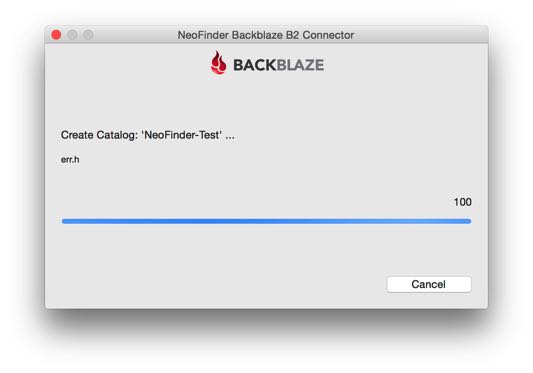
Natürlich können Sie, wenn Sie Änderungen an einem Bucket vorgenommen haben, diesen Katalog jederzeit aktualisieren, wie jeden anderen NeoFinder-Katalog auch.
Das Beste daran ist, dass Sie jede Datei aus jedem Backblaze-Katalog in den Finder ziehen können, und NeoFinder lädt diese Datei für Sie herunter, es wird keine weitere Software benötigt!
Natürlich zeigt NeoFinder für jeden Backblaze-Katalog ein schönes Symbol an und lässt Sie im Inspektor wissen, dass es sich um einen B2-Katalog handelt:
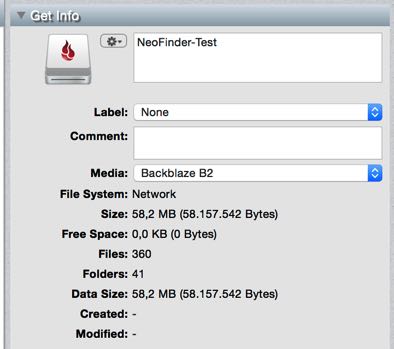
Dateien downloaden
Sie können NeoFinder verwenden, um Dateien von Ihrem Backblaze B2 einfach herunterzuladen. Wählen Sie einfach eine Datei aus, und verwenden Sie den Befehl "Kopie speichern unter..." im Menü "Element", und NeoFinder lädt die ausgewählte Datei aus der Dropbox gerne auf Ihre lokale Festplatte herunter.
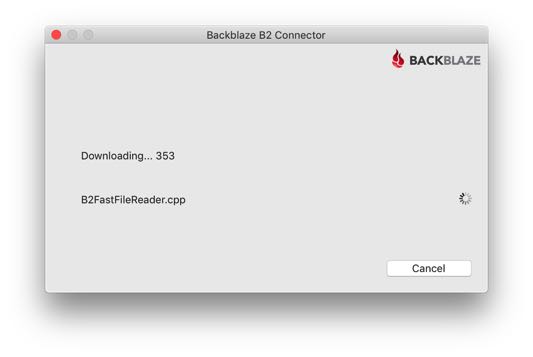
Ganze Ordner herunterladen
NeoFinder 7.3 kann jetzt sogar ganze Ordner von Backblaze B2 auf Ihren Mac herunterladen, inklusive aller Unterordner und natürlich aller enthaltenen Dateien! Ziehen Sie einfach einen Ordner aus einem Dropbox-Katalog in ein Finder-Fenster, oder verwenden Sie den Befehl "Kopie speichern unter..." aus dem Menü "Element". Das ist einfach, oder?
Hinweise
Zur Zeit kann NeoFinder keine Voransichten oder zusätzliche Metadaten von Backblaze B2 katalogisieren.
Wie geht es weiter?
3.2 Mehrere Volumes katalogisieren (Stapel Katalogisieren)
3.3 Katalogisierungs-Einstellungen
3.4 Volumes automatisch katalogisieren
3.5 Kataloge aktualisieren
3.6 Kataloge aus anderen Programmen importieren
3.7 Ordner katalogisieren
3.8 AutoMount
3.9 AutoUpdater: Kataloge zu bestimmten Zeiten automatisch aktualisieren
3.10 Bestimmte Dateien oder Ordner ignorieren
3.11 Katalogisieren von "geklonten" Datenträgern
3.12 Time Machine Backup katalogisieren
3.13 iTunes Musikdatenbank katalogisieren
3.14 Daten von Aperture, iPhoto, Lightroom, oder Apples “Photos.app” katalogisieren
3.15 Backblaze B2 Cloud-Server katalogisieren
3.16 Affinity Photo, Affinity Designer und Affinity Publisher
3.17 Dropbox katalogisieren
3.18 Medien sicher lagern
3.19 Mediendateien einzeln aktualisieren




